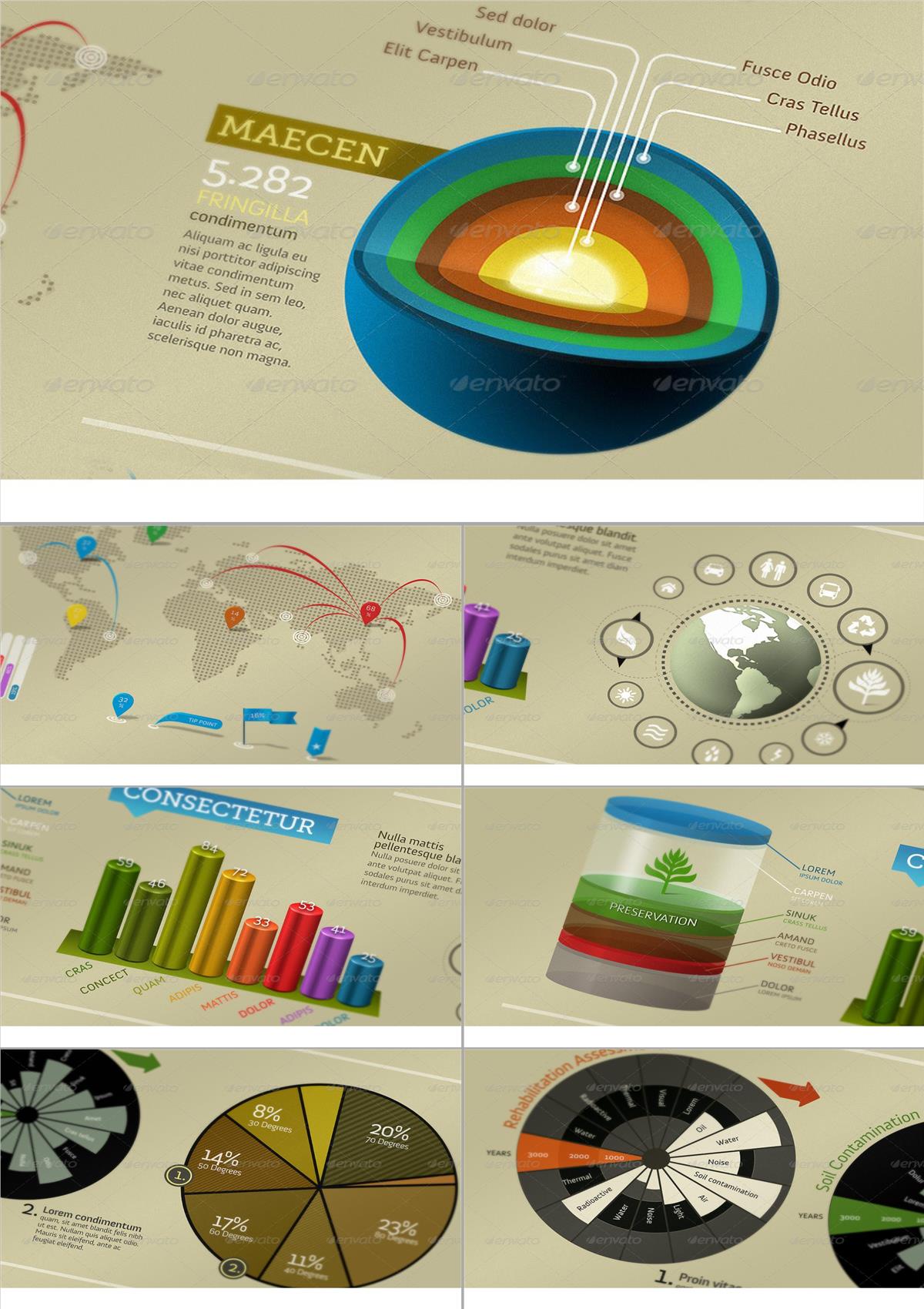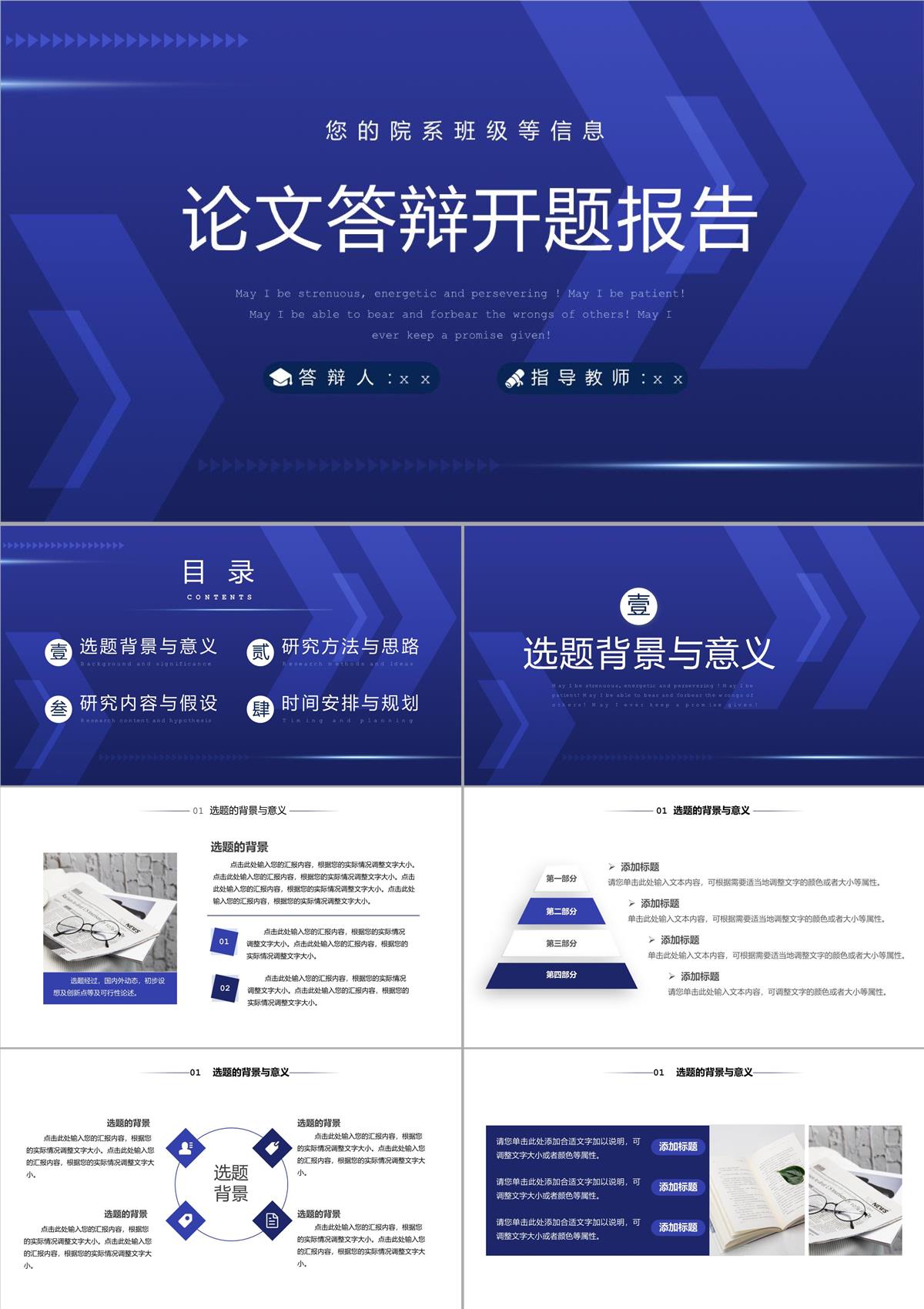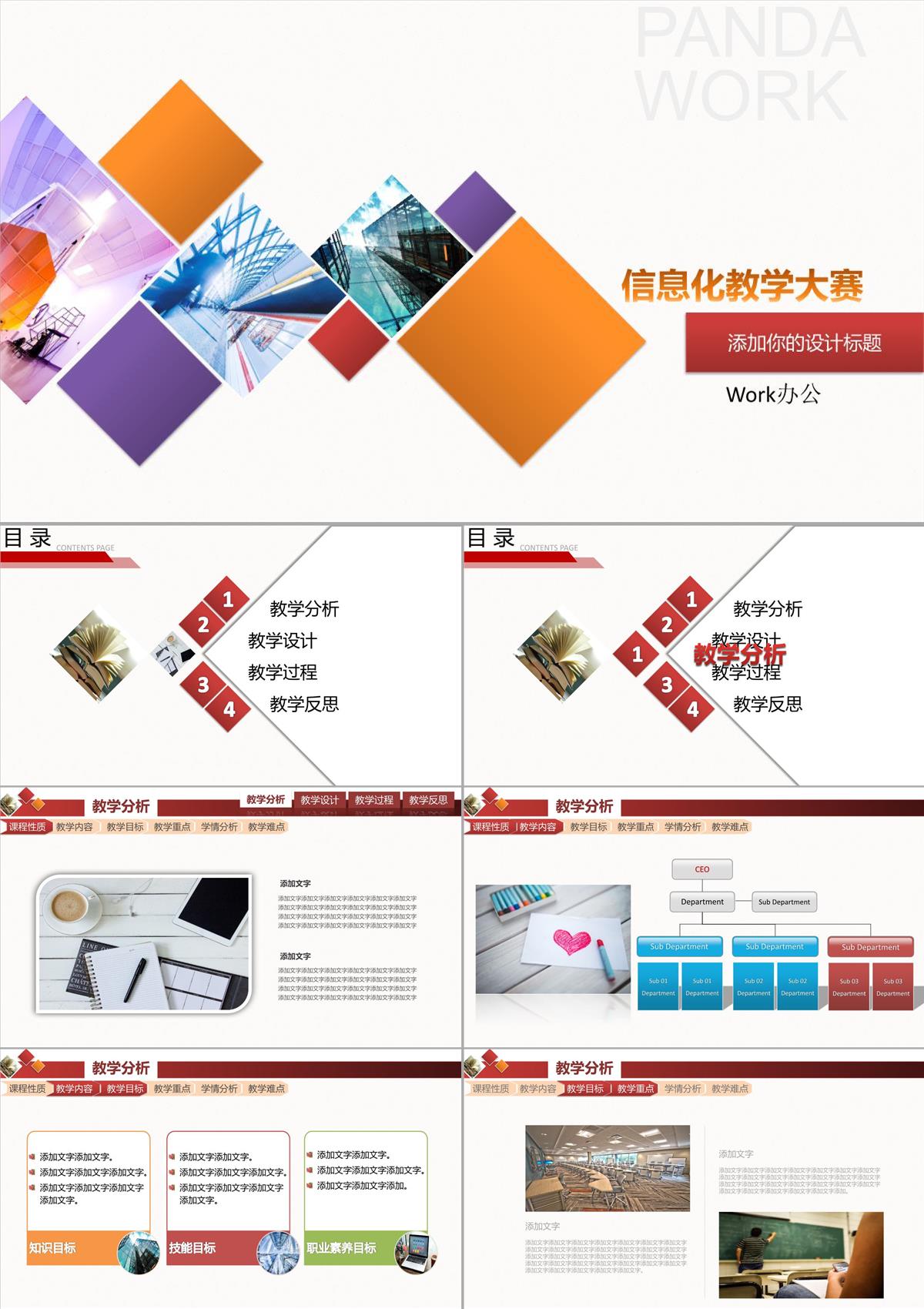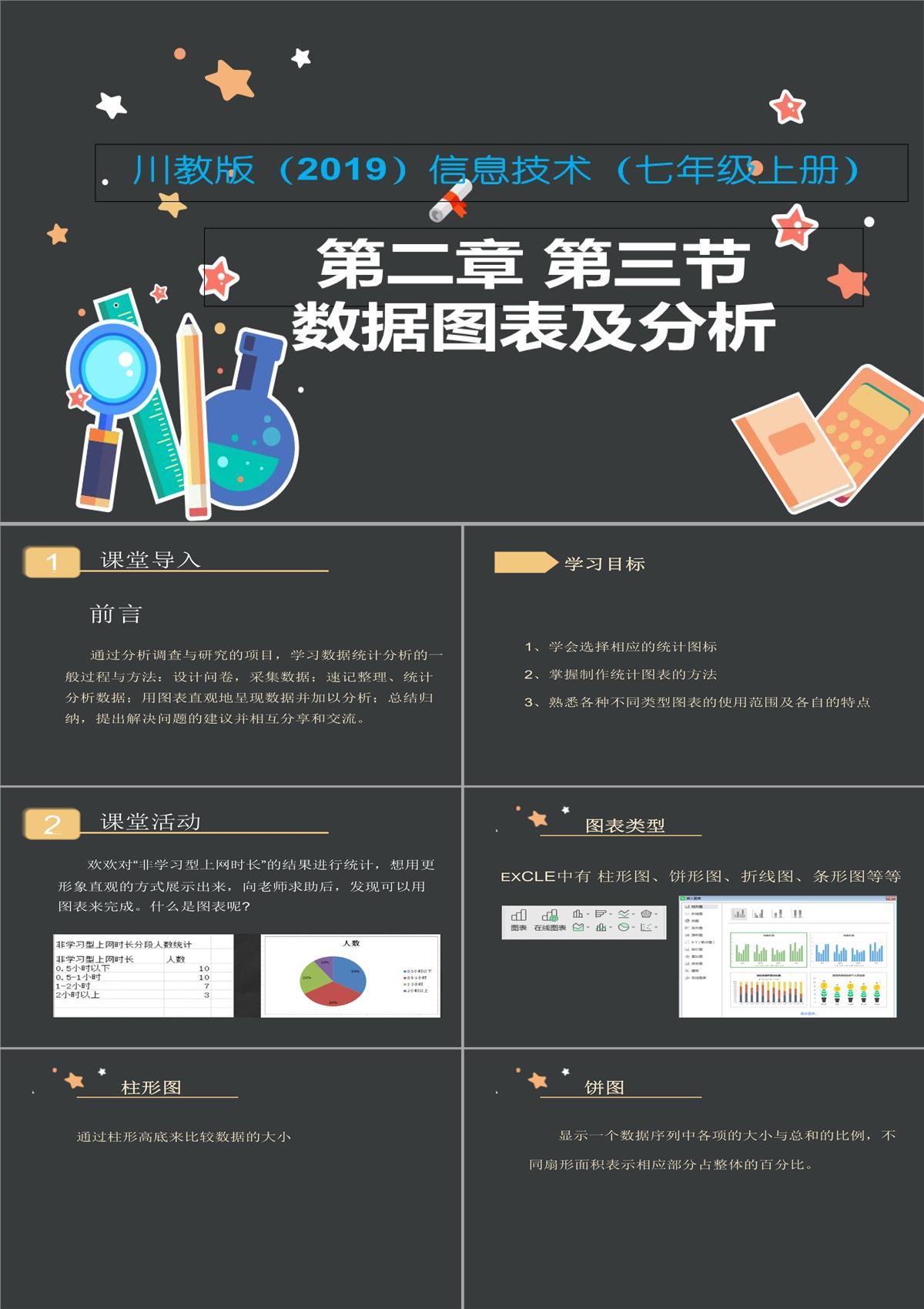经常会在网上下载一些PPT模板或者拷贝的其他同事的,但是模板里面有个人信息,例如:批注、演讲备注、作者个人信、以及嵌入的一些不可见对象,我们必须要将这些大量的备注信息给删除,总不能找到一个删除一个吧,太浪费时间了。有没有好的法子可以一次性将这些信息批量查找和删除呢?
当然是有了,Work办公设计师们有了非常完美的解决办法,下面一起来看看吧!
一、什么是模板里面的个人信息呢,看几个实例
① 模板页中有大量的批注

② 模板页中有演讲者的备注
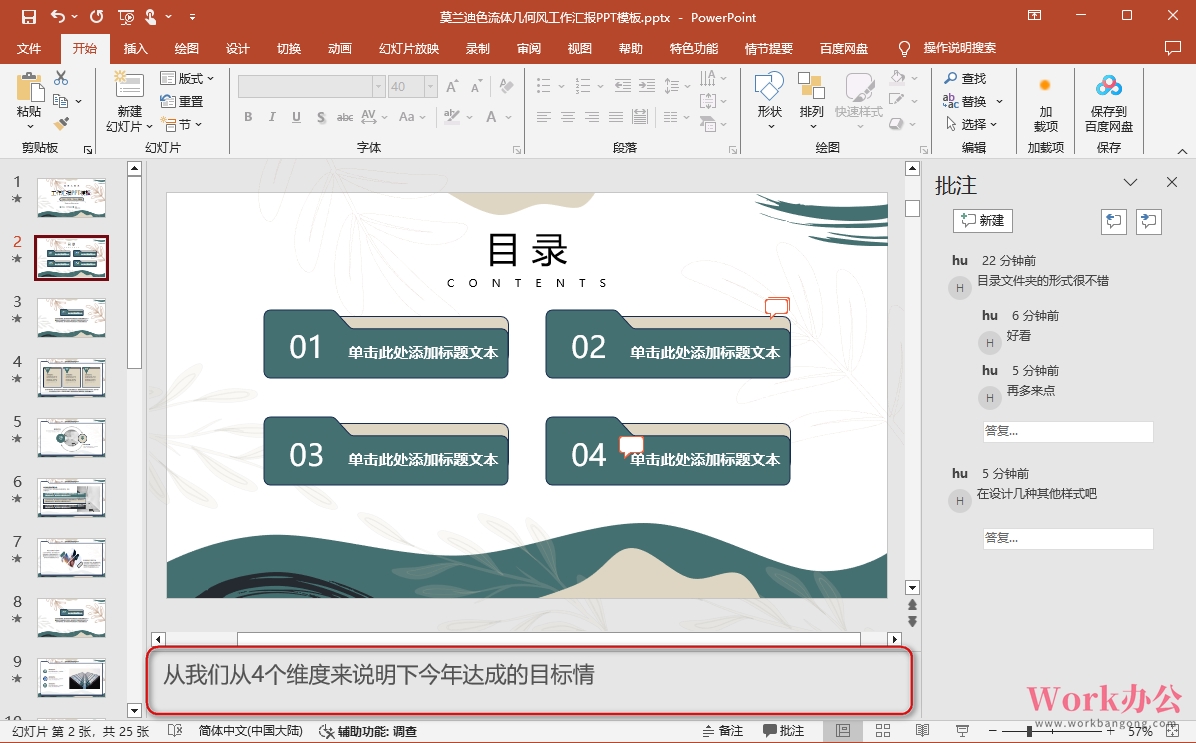
③ PPT文档作者个人信息
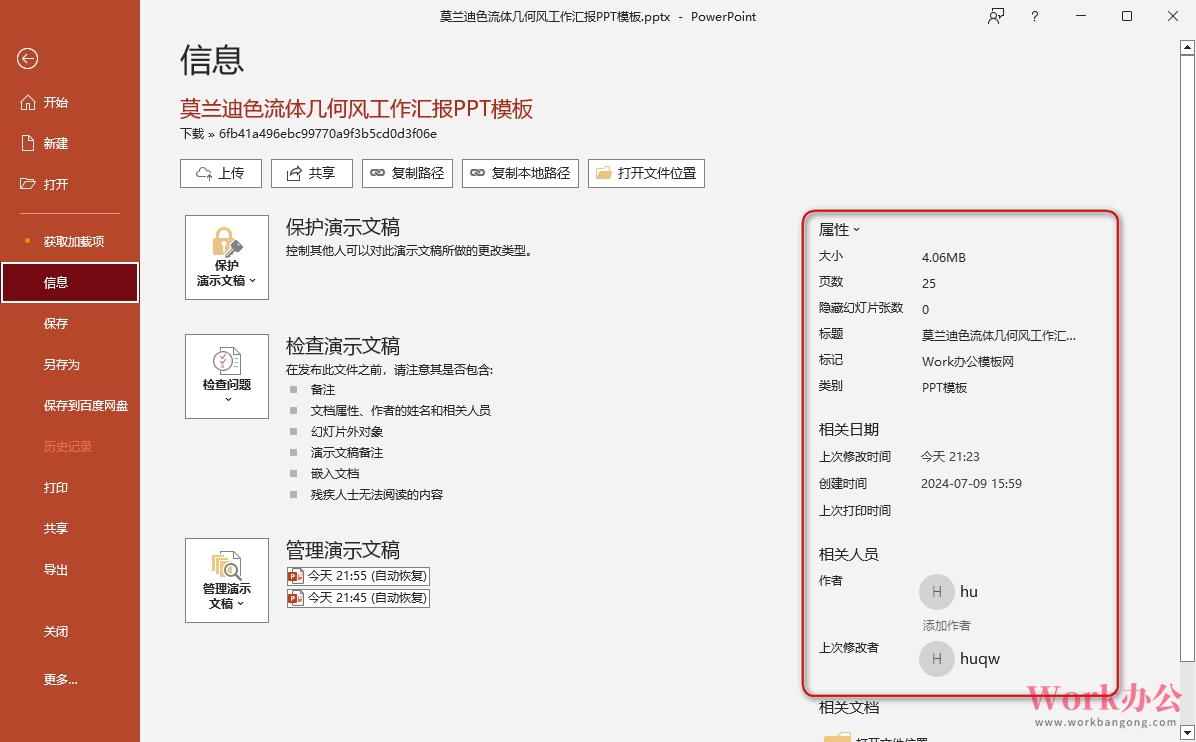
④ 其他不可见内容
二、批量快速检查和删除
1. 点击「文件」选项卡 —>「信息」—>「检查问题」,如下图
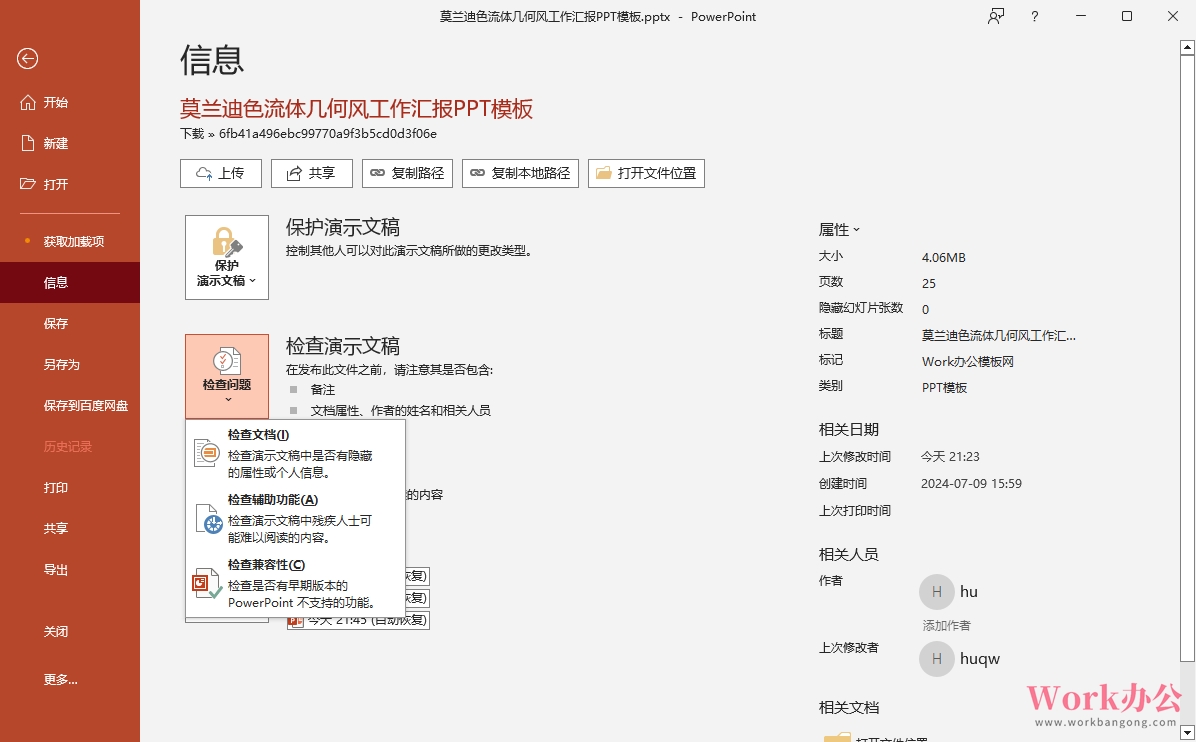
2. 点击「检查文档」,打开文档检查项界面,如下图
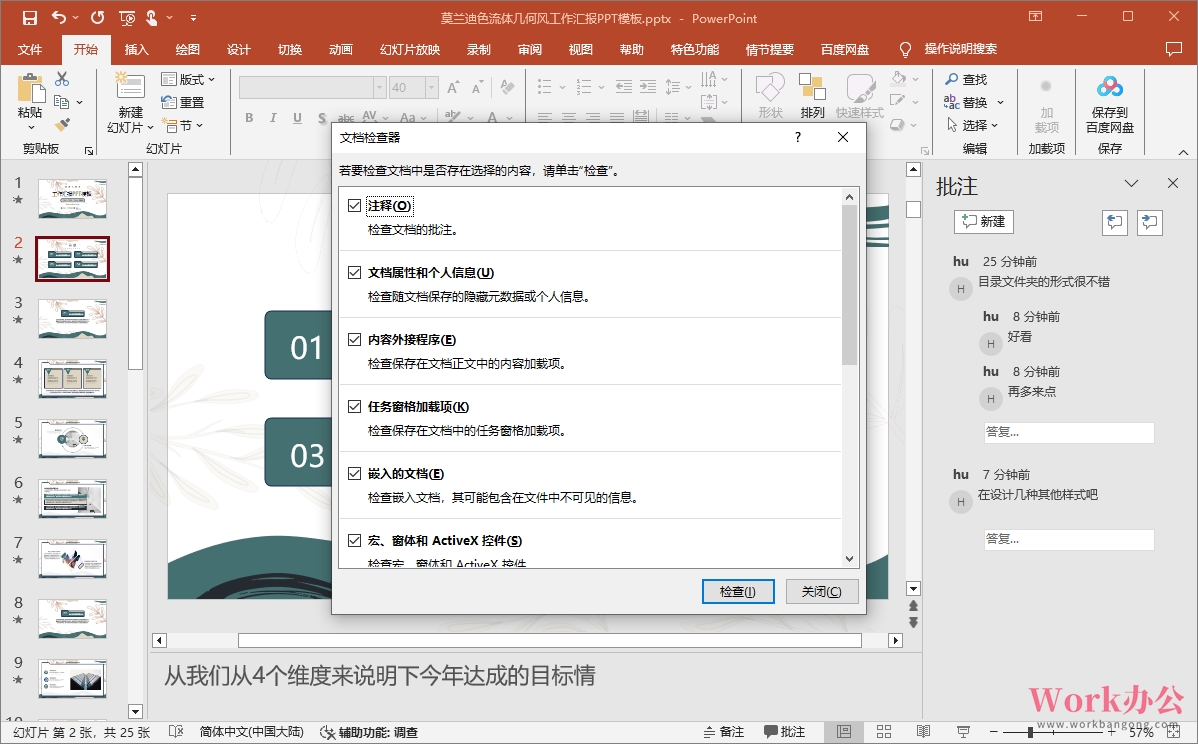
3. 选择检查项之后,点击「检查」,开始批量检查文档内容,如下图
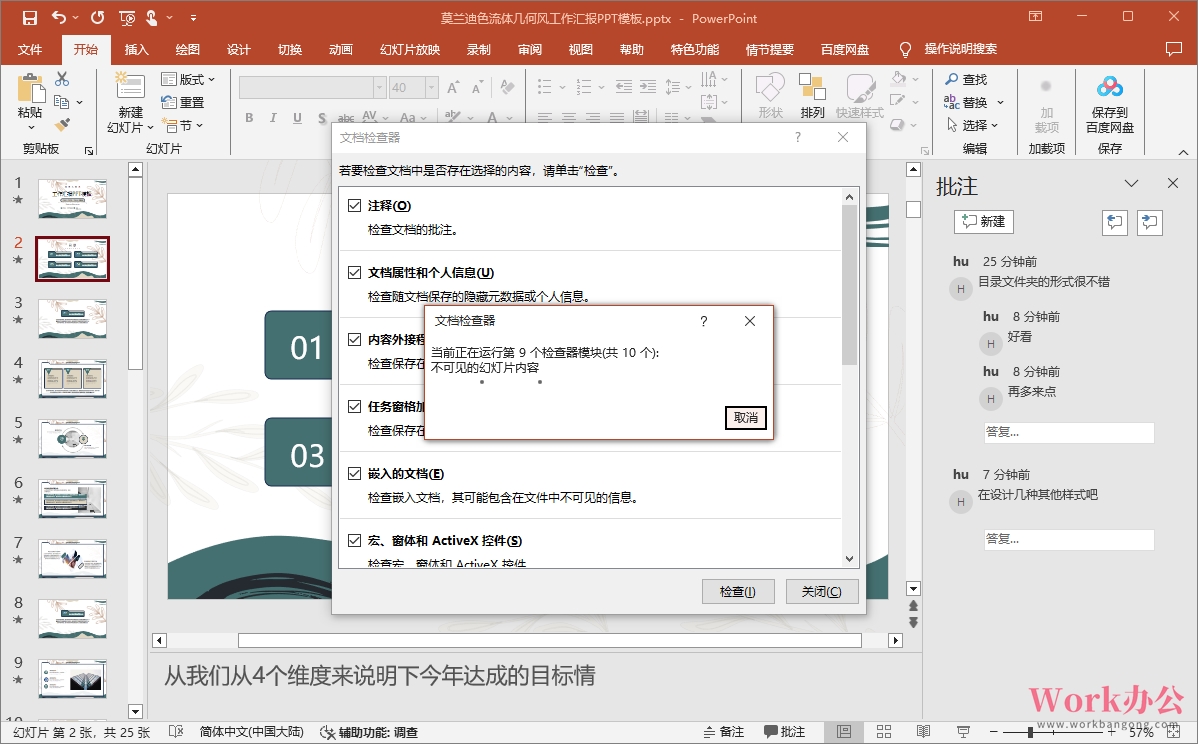
4. 检查完成,显示各检查项问题
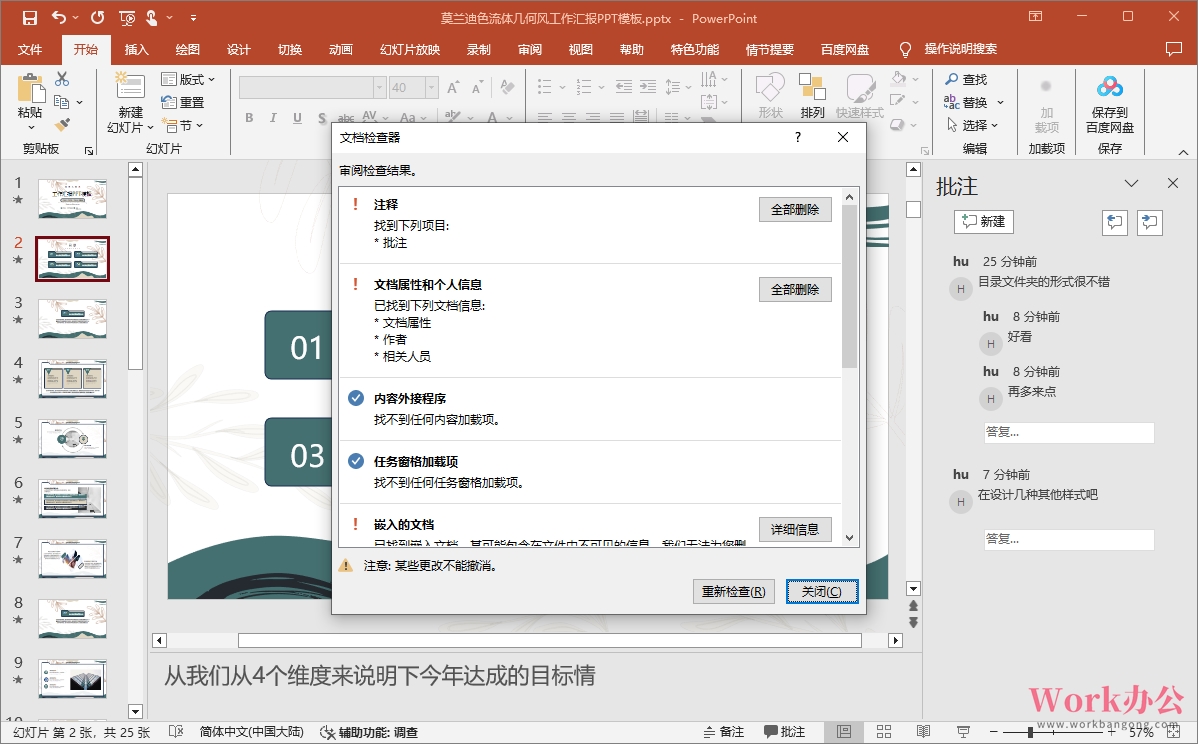
5. 点击各事项后的「全部删除」
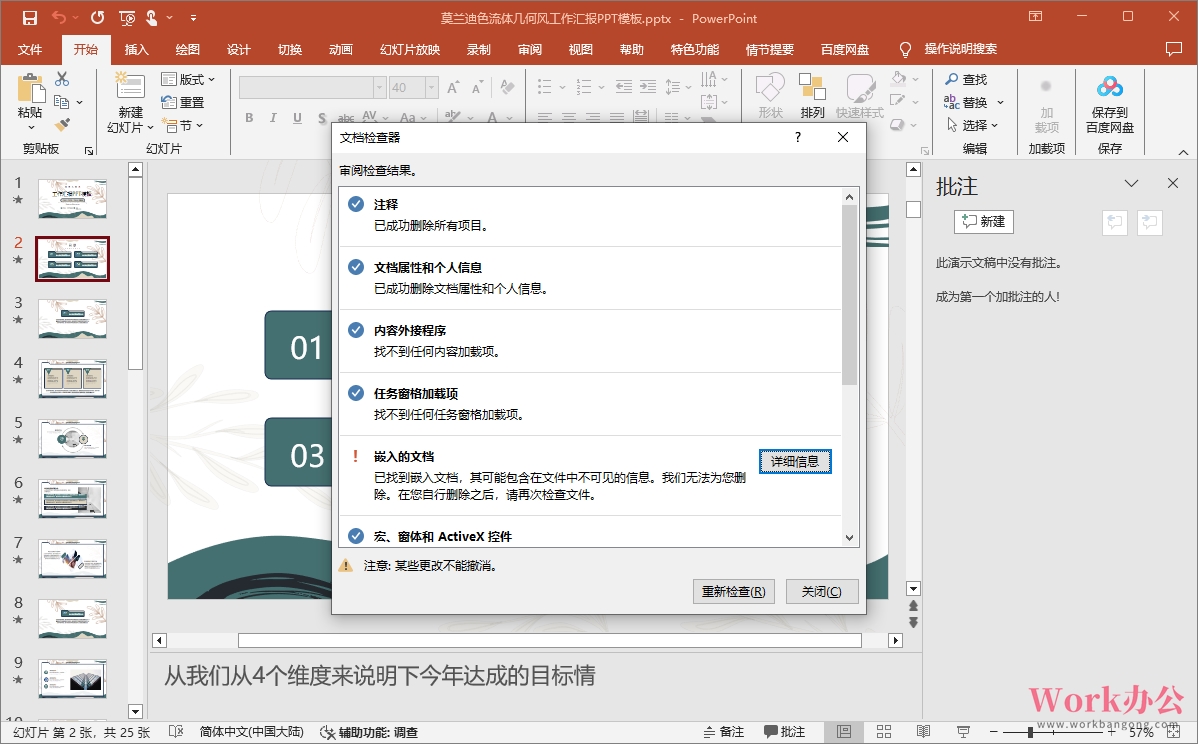
6. 全部删除后,文档相关个人信息自动批量删除
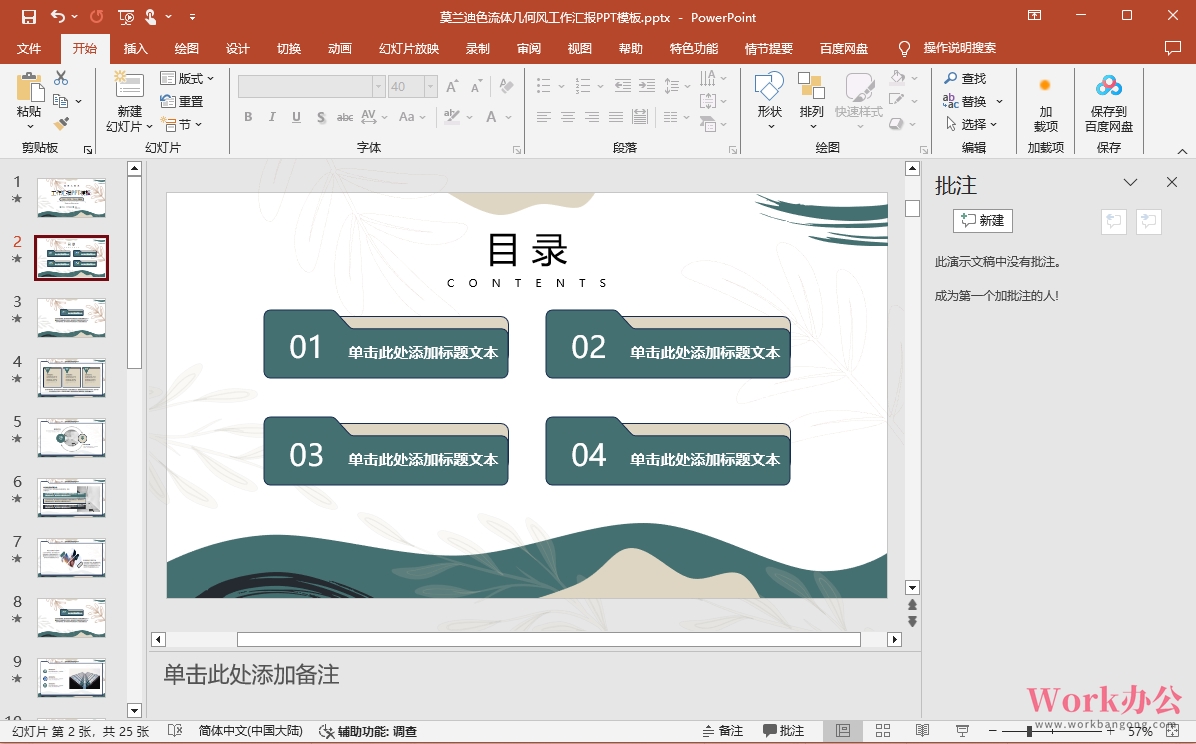
再也不怕各类模板中作者个人信息了,推荐一个免费PPT模板网 - Work办公PPT,可以下载试试看。